NetApp Console 사용하여 클라우드에 NetApp Data Classification 배포합니다.
 변경 제안
변경 제안


NetApp Console 사용하여 클라우드에 NetApp Data Classification 배포할 수 있습니다. 콘솔은 콘솔 에이전트와 동일한 클라우드 공급자 네트워크에 데이터 분류 인스턴스를 배포합니다.
또한 다음을 수행할 수도 있습니다."인터넷 접속이 가능한 Linux 호스트에 데이터 분류 설치" . 온프레미스 ONTAP 시스템을 온프레미스에 있는 데이터 분류 인스턴스를 사용하여 스캔하려는 경우 이러한 유형의 설치가 좋은 옵션일 수 있지만, 이는 필수 사항은 아닙니다. 어떤 설치 방법을 선택하든 소프트웨어의 기능은 정확히 동일합니다.
빠른 시작
다음 단계에 따라 빠르게 시작하거나, 나머지 섹션으로 스크롤하여 자세한 내용을 확인하세요.
 콘솔 에이전트 만들기
콘솔 에이전트 만들기아직 콘솔 에이전트가 없으면 하나 만드세요. 보다"AWS에서 콘솔 에이전트 만들기" ,"Azure에서 콘솔 에이전트 만들기" , 또는"GCP에서 콘솔 에이전트 만들기" .
당신도 할 수 있습니다"온프레미스에 콘솔 에이전트 설치" 네트워크의 Linux 호스트나 클라우드의 Linux 호스트에서.
 필수 조건
필수 조건귀하의 환경이 전제 조건을 충족하는지 확인하세요. 여기에는 인스턴스에 대한 아웃바운드 인터넷 액세스, 포트 443을 통한 콘솔 에이전트와 데이터 분류 간의 연결 등이 포함됩니다. 전체 목록 보기.
 데이터 분류 배포
데이터 분류 배포설치 마법사를 실행하여 클라우드에 데이터 분류 인스턴스를 배포합니다.
콘솔 에이전트 만들기
아직 콘솔 에이전트가 없다면 클라우드 공급자에서 콘솔 에이전트를 만드세요. 보다 "AWS에서 콘솔 에이전트 만들기" 또는 "Azure에서 콘솔 에이전트 만들기" , 또는 "GCP에서 콘솔 에이전트 만들기" . 대부분의 경우 데이터 분류를 활성화하기 전에 콘솔 에이전트를 설정했을 가능성이 높습니다. "콘솔 기능에는 콘솔 에이전트가 필요합니다." 하지만 지금 당장 설정해야 하는 경우도 있습니다.
특정 클라우드 공급자에 배포된 콘솔 에이전트를 사용해야 하는 몇 가지 시나리오가 있습니다.
-
AWS의 Cloud Volumes ONTAP 또는 Amazon FSx for ONTAP 버킷에서 데이터를 스캔할 때 AWS의 콘솔 에이전트를 사용합니다.
-
Azure의 Cloud Volumes ONTAP 또는 Azure NetApp Files 에서 데이터를 스캔할 때 Azure의 콘솔 에이전트를 사용합니다.
-
Azure NetApp Files 의 경우, 스캔하려는 볼륨과 동일한 지역에 배포해야 합니다.
-
-
GCP에서 Cloud Volumes ONTAP 의 데이터를 스캔할 때 GCP의 콘솔 에이전트를 사용합니다.
이러한 클라우드 콘솔 에이전트를 사용하면 온프레미스 ONTAP 시스템, NetApp 파일 공유 및 데이터베이스를 검사할 수 있습니다.
또한 다음을 수행할 수도 있습니다. "온프레미스에 콘솔 에이전트 설치" 네트워크나 클라우드 내의 Linux 호스트에서. 온프레미스에 데이터 분류를 설치하려는 일부 사용자는 온프레미스에 콘솔 에이전트를 설치하기로 선택할 수도 있습니다.
사용해야 하는 상황이 있을 수 있습니다. "여러 콘솔 에이전트" .

|
데이터 분류는 스캔할 수 있는 데이터 양에 제한을 두지 않습니다. 각 콘솔 에이전트는 500TiB의 데이터를 스캔하고 표시하는 것을 지원합니다. 500TiB 이상의 데이터를 스캔하려면"다른 콘솔 에이전트를 설치하세요" 그 다음에"다른 데이터 분류 인스턴스 배포" . + 콘솔 UI는 단일 커넥터의 데이터를 표시합니다. 여러 콘솔 에이전트의 데이터를 보는 방법에 대한 팁은 다음을 참조하세요."여러 콘솔 에이전트와 함께 작업" . |
정부 지역 지원
콘솔 에이전트가 정부 지역(AWS GovCloud, Azure Gov 또는 Azure DoD)에 배포된 경우 데이터 분류가 지원됩니다. 이런 방식으로 배포할 경우 데이터 분류에는 다음과 같은 제한이 있습니다.
필수 조건
클라우드에 데이터 분류를 배포하기 전에 지원되는 구성이 있는지 확인하려면 다음 필수 구성 요소를 검토하세요. 클라우드에 데이터 분류를 배포하면 콘솔 에이전트와 동일한 서브넷에 위치하게 됩니다.
- 데이터 분류에서 아웃바운드 인터넷 액세스 활성화
-
데이터 분류에는 아웃바운드 인터넷 액세스가 필요합니다. 가상 또는 물리적 네트워크에서 인터넷 접속을 위해 프록시 서버를 사용하는 경우, 데이터 분류 인스턴스에 다음 엔드포인트에 연결할 수 있는 아웃바운드 인터넷 접속 권한이 있는지 확인하세요. 프록시는 투명하지 않아야 합니다. 투명 프록시는 현재 지원되지 않습니다.
AWS, Azure 또는 GCP에서 데이터 분류를 배포하는지에 따라 아래 해당 표를 검토하세요.
| 엔드포인트 | 목적 |
|---|---|
NetApp 계정을 포함하는 콘솔 서비스와의 통신입니다. |
|
\ https://netapp-cloud-account.auth0.com \ https://auth0.com |
중앙화된 사용자 인증을 위해 콘솔 웹사이트와 통신합니다. |
\ https://cloud-compliance-support-netapp.s3.us-west-2.amazonaws.com \ https://hub.docker.com \ https://auth.docker.io \ https://registry-1.docker.io \ https://index.docker.io/ \ https://dseasb33srnrn.cloudfront.net/ \ https://production.cloudflare.docker.com/ |
소프트웨어 이미지, 매니페스트, 템플릿에 대한 액세스를 제공합니다. |
NetApp 감사 기록에서 데이터를 스트리밍할 수 있도록 합니다. |
|
\ https://cognito-idp.us-east-1.amazonaws.com \ https://cognito-identity.us-east-1.amazonaws.com \ https://user-feedback-store-prod.s3.us-west-2.amazonaws.com \ https://customer-data-production.s3.us-west-2.amazonaws.com |
데이터 분류를 통해 매니페스트와 템플릿에 액세스하고 다운로드하며, 로그와 메트릭을 전송할 수 있습니다. |
| 엔드포인트 | 목적 |
|---|---|
NetApp 계정을 포함하는 콘솔 서비스와의 통신입니다. |
|
\ https://netapp-cloud-account.auth0.com \ https://auth0.com |
중앙화된 사용자 인증을 위해 콘솔 웹사이트와 통신합니다. |
\ https://support.compliance.api.console.netapp.com/ \ https://hub.docker.com \ https://auth.docker.io \ https://registry-1.docker.io \ https://index.docker.io/ \ https://dseasb33srnrn.cloudfront.net/ \ https://production.cloudflare.docker.com/ |
소프트웨어 이미지, 매니페스트, 템플릿에 대한 액세스를 제공하고 로그와 메트릭을 전송합니다. |
NetApp 감사 기록에서 데이터를 스트리밍할 수 있도록 합니다. |
| 엔드포인트 | 목적 |
|---|---|
NetApp 계정을 포함하는 콘솔 서비스와의 통신입니다. |
|
\ https://netapp-cloud-account.auth0.com \ https://auth0.com |
중앙화된 사용자 인증을 위해 콘솔 웹사이트와 통신합니다. |
\ https://support.compliance.api.console.netapp.com/ \ https://hub.docker.com \ https://auth.docker.io \ https://registry-1.docker.io \ https://index.docker.io/ \ https://dseasb33srnrn.cloudfront.net/ \ https://production.cloudflare.docker.com/ |
소프트웨어 이미지, 매니페스트, 템플릿에 대한 액세스를 제공하고 로그와 메트릭을 전송합니다. |
NetApp 감사 기록에서 데이터를 스트리밍할 수 있도록 합니다. |
- 데이터 분류에 필요한 권한이 있는지 확인하세요.
-
데이터 분류에 리소스를 배포하고 데이터 분류 인스턴스에 대한 보안 그룹을 생성할 수 있는 권한이 있는지 확인하세요.
- 콘솔 에이전트가 데이터 분류에 액세스할 수 있는지 확인하세요.
-
콘솔 에이전트와 데이터 분류 인스턴스 간의 연결을 보장합니다. 콘솔 에이전트의 보안 그룹은 포트 443을 통해 데이터 분류 인스턴스와의 인바운드 및 아웃바운드 트래픽을 허용해야 합니다. 이 연결을 통해 데이터 분류 인스턴스를 배포하고 규정 준수 및 거버넌스 탭에서 정보를 볼 수 있습니다. 데이터 분류는 AWS와 Azure의 정부 지역에서 지원됩니다.
AWS 및 AWS GovCloud 배포에는 추가적인 인바운드 및 아웃바운드 보안 그룹 규칙이 필요합니다. 보다 "AWS의 콘솔 에이전트에 대한 규칙" 자세한 내용은.
Azure 및 Azure Government 배포에는 추가적인 인바운드 및 아웃바운드 보안 그룹 규칙이 필요합니다. 보다 "Azure의 콘솔 에이전트에 대한 규칙" 자세한 내용은.
- 데이터 분류를 계속 실행할 수 있는지 확인하세요.
-
데이터 분류 인스턴스는 지속적으로 데이터를 스캔하기 위해 켜져 있어야 합니다.
- 데이터 분류에 대한 웹 브라우저 연결을 보장합니다.
-
데이터 분류가 활성화된 후, 사용자가 데이터 분류 인스턴스에 연결된 호스트에서 콘솔 인터페이스에 액세스하는지 확인하세요.
데이터 분류 인스턴스는 개인 IP 주소를 사용하여 인덱싱된 데이터가 인터넷에서 접근되지 않도록 보장합니다. 따라서 콘솔에 접속하는 데 사용하는 웹 브라우저는 해당 개인 IP 주소에 연결되어 있어야 합니다. 해당 연결은 클라우드 공급자(예: VPN)에 대한 직접 연결을 통해 이루어질 수도 있고, 데이터 분류 인스턴스와 동일한 네트워크 내부에 있는 호스트를 통해 이루어질 수도 있습니다.
- vCPU 제한을 확인하세요
-
클라우드 제공업체의 vCPU 한도가 필요한 수의 코어를 갖춘 인스턴스를 배포할 수 있는지 확인하세요. 콘솔이 실행되는 지역에서 해당 인스턴스 패밀리에 대한 vCPU 제한을 확인해야 합니다. "필요한 인스턴스 유형을 확인하세요" .
vCPU 제한에 대한 자세한 내용은 다음 링크를 참조하세요.
클라우드에 데이터 분류 배포
클라우드에 데이터 분류 인스턴스를 배포하려면 다음 단계를 따르세요. 콘솔 에이전트는 클라우드에 인스턴스를 배포한 다음 해당 인스턴스에 데이터 분류 소프트웨어를 설치합니다.
기본 인스턴스 유형을 사용할 수 없는 지역에서는 데이터 분류가 실행됩니다."대체 인스턴스 유형" .
-
데이터 분류의 메인 페이지에서 *온프레미스 또는 클라우드에 분류 배포*를 선택합니다.
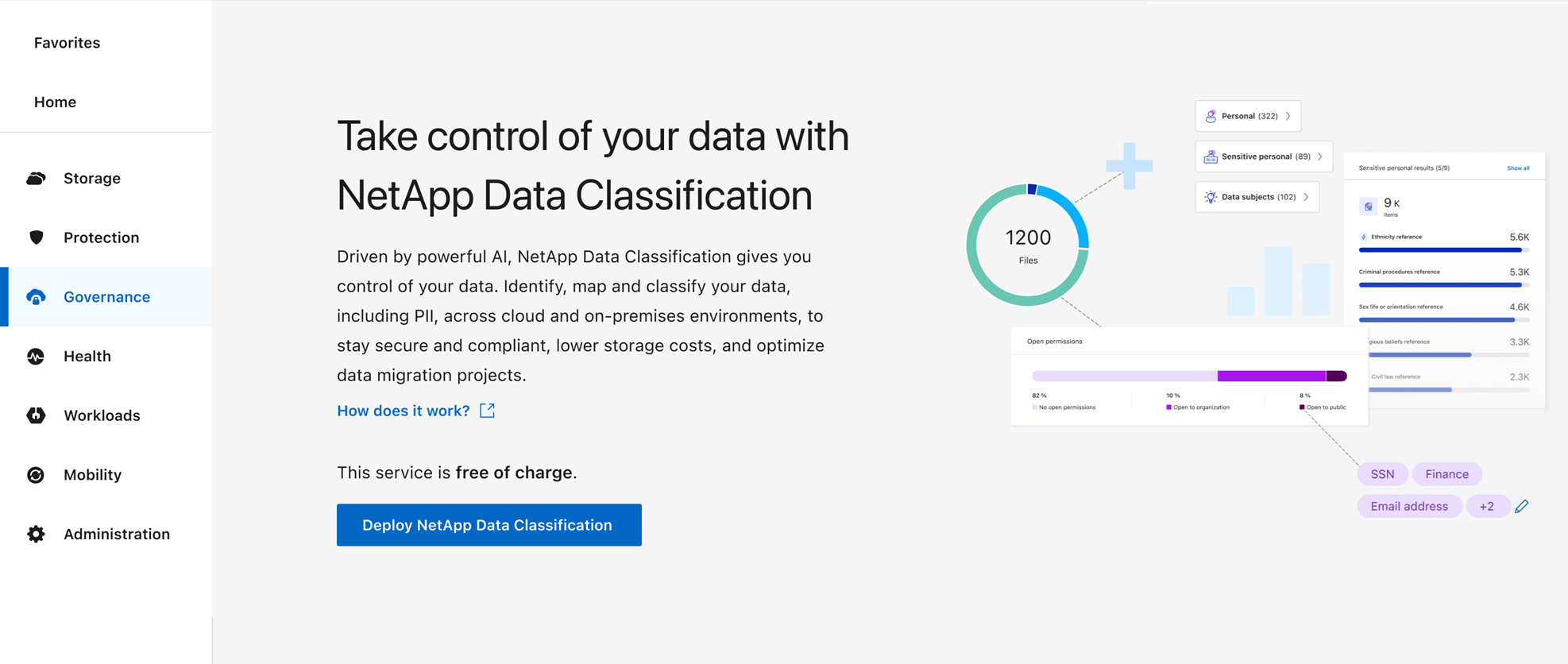
-
설치 페이지에서 *배포 > 배포*를 선택하여 "대형" 인스턴스 크기를 사용하고 클라우드 배포 마법사를 시작합니다.
-
마법사는 배포 단계를 진행하면서 진행 상황을 표시합니다. 입력이 필요하거나 문제가 발생하면 메시지가 표시됩니다.
-
인스턴스가 배포되고 데이터 분류가 설치되면 *구성 계속*을 선택하여 구성 페이지로 이동합니다.
-
데이터 분류의 메인 페이지에서 *온프레미스 또는 클라우드에 분류 배포*를 선택합니다.
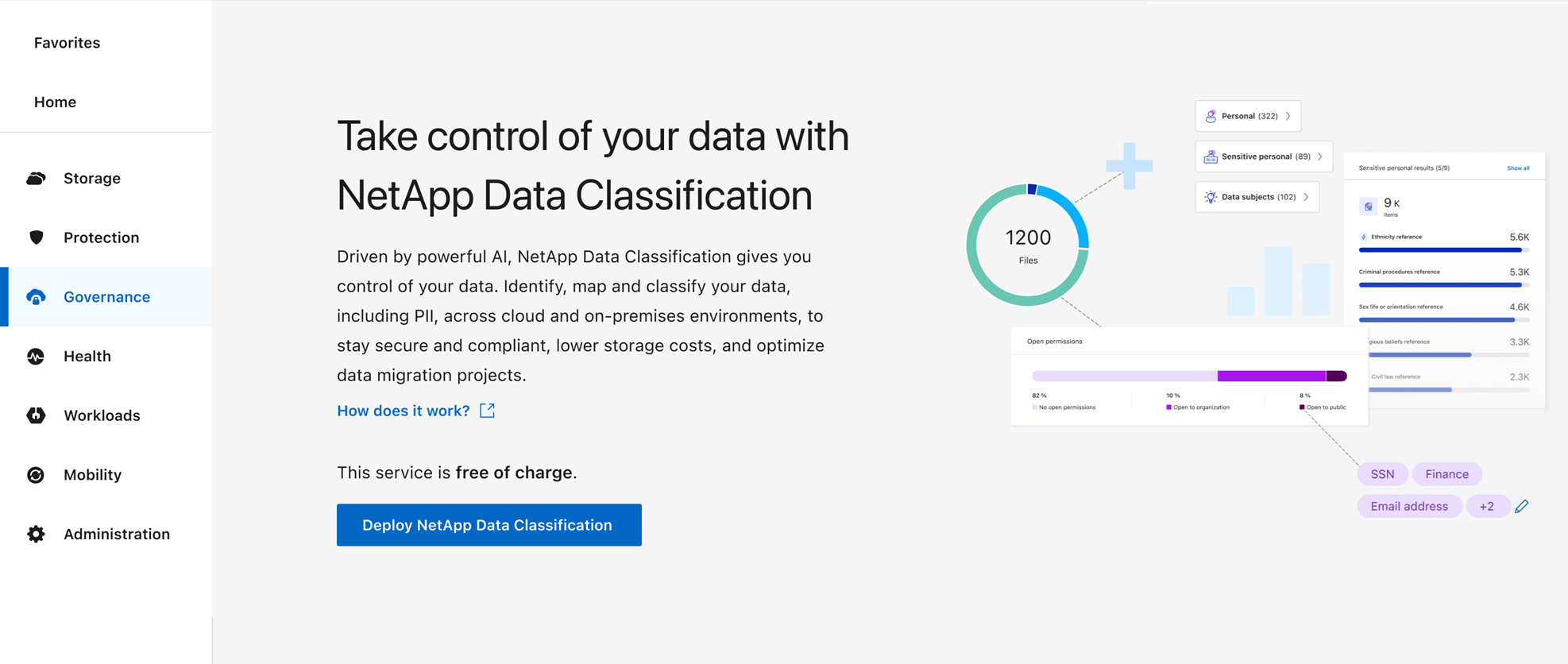
-
클라우드 배포 마법사를 시작하려면 *배포*를 선택하세요.
-
마법사는 배포 단계를 진행하면서 진행 상황을 표시합니다. 문제가 발생하면 멈추고 입력을 요청합니다.
-
인스턴스가 배포되고 데이터 분류가 설치되면 *구성 계속*을 선택하여 구성 페이지로 이동합니다.
-
데이터 분류의 메인 페이지에서 *거버넌스 > 분류*를 선택합니다.
-
*온프레미스 또는 클라우드에 분류 배포*를 선택합니다.
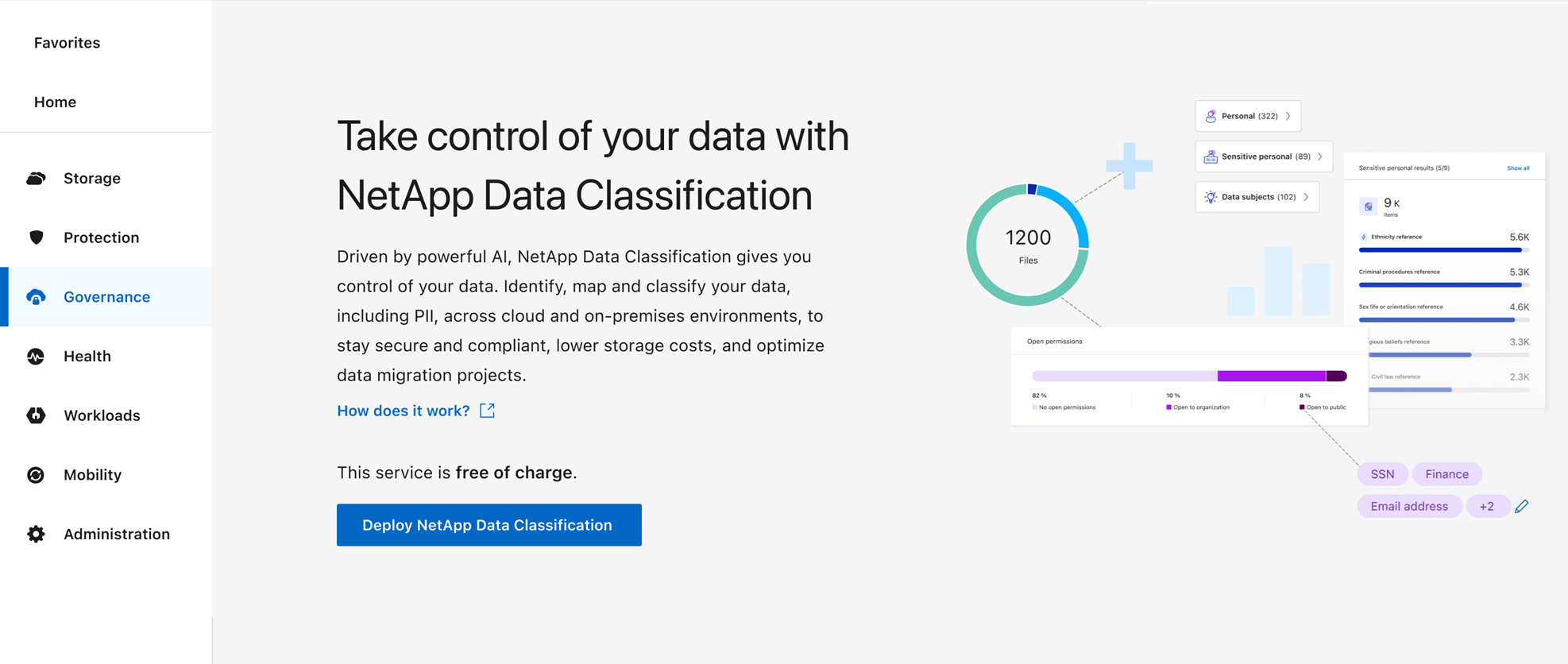
-
클라우드 배포 마법사를 시작하려면 *배포*를 선택하세요.
-
마법사는 배포 단계를 진행하면서 진행 상황을 표시합니다. 문제가 발생하면 멈추고 입력을 요청합니다.
-
인스턴스가 배포되고 데이터 분류가 설치되면 *구성 계속*을 선택하여 구성 페이지로 이동합니다.
콘솔은 클라우드 공급자에 데이터 분류 인스턴스를 배포합니다.
인스턴스가 인터넷에 연결되어 있는 한 콘솔 에이전트와 데이터 분류 소프트웨어의 업그레이드는 자동화됩니다.
구성 페이지에서 스캔할 데이터 소스를 선택할 수 있습니다.


